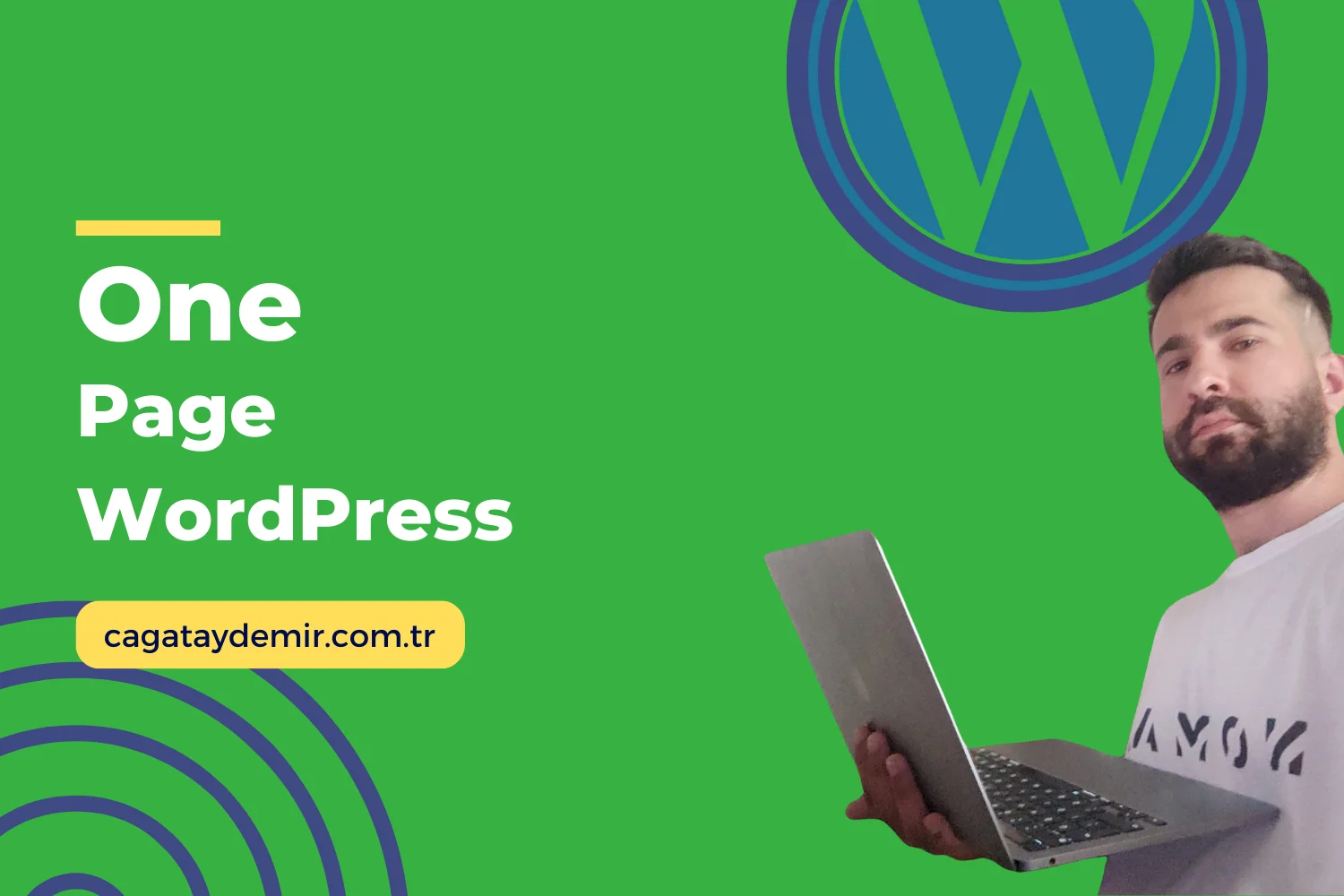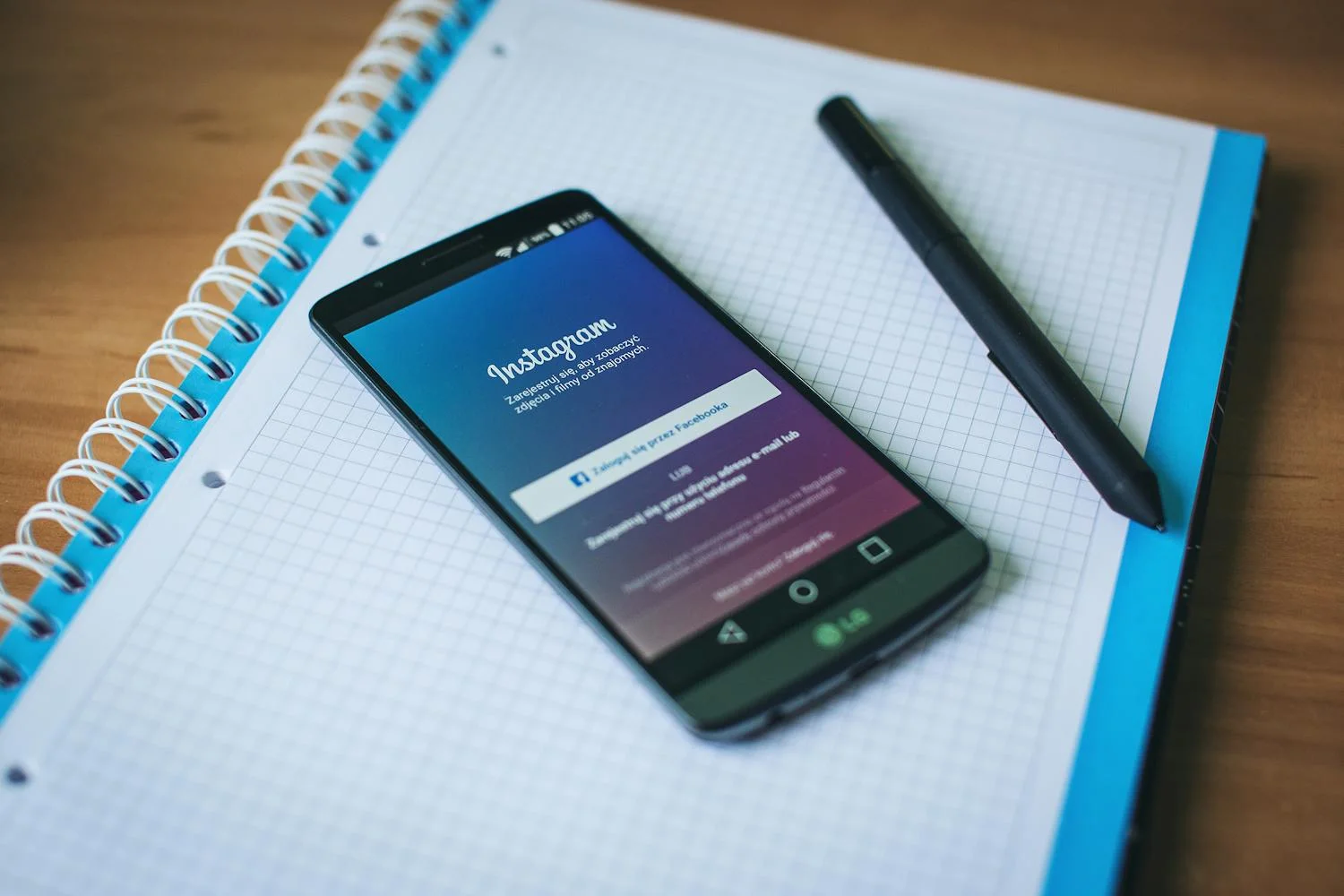WordPress İletişim Formu: Adım Adım Rehber
WordPress sitenizde bir iletişim formu eklemek, ziyaretçilerinizin size kolayca ulaşmasını sağlar. İletişim formları, müşteri desteği, geri bildirim toplama ve iş başvuruları gibi çeşitli amaçlarla kullanılabilir. Bu yazıda, WordPress’te iletişim formu eklemek için en popüler eklentileri ve bu eklentilerin nasıl kullanıldığını adım adım açıklayacağız.
İçindekiler
ToggleNeden İletişim Formu Kullanmalısınız?
- Güvenlik: E-posta adresinizi doğrudan paylaşmaktan kaçınarak spam e-postaların önüne geçersiniz.
- Kullanıcı Dostu: Ziyaretçileriniz için kolay ve hızlı bir iletişim yolu sağlar.
- Veri Toplama: Özel alanlar ekleyerek ihtiyacınız olan bilgileri kolayca toplayabilirsiniz.
1. Adım: İletişim Formu Eklentisini Kurma
WordPress’te iletişim formu eklemek için birçok eklenti mevcuttur. En popüler ve kullanıcı dostu olanlarından bazıları şunlardır:
- Contact Form 7
- WPForms
- Ninja Forms
- Formidable Forms
Bu rehberde, WPForms eklentisini kullanarak adım adım nasıl iletişim formu ekleyeceğinizi göstereceğiz.
- WPForms Eklentisini Kurma:
- WordPress yönetici paneline gidin.
- Eklentiler > Yeni Ekle menüsüne tıklayın.
- “WPForms” eklentisini aratın.
- Eklentiyi yükleyin ve etkinleştirin.
2. Adım: Yeni Bir İletişim Formu Oluşturma
WPForms eklentisini kurduktan sonra, kolayca yeni bir iletişim formu oluşturabilirsiniz.
- Yeni Form Oluşturma:
- WPForms > Yeni Ekle menüsüne tıklayın.
- “Basit İletişim Formu” şablonunu seçin.
- Form alanlarını ihtiyacınıza göre düzenleyin. Ad, e-posta, mesaj gibi temel alanları ekleyebilirsiniz.
- Form Alanlarını Özelleştirme:
- Sürükle-bırak düzenleyici ile form alanlarını ekleyip düzenleyin.
- Her bir alan için etiketleri ve yer tutucuları özelleştirin.
- Gerektiğinde, zorunlu alanları işaretleyin.
3. Adım: İletişim Formunu Web Sitesine Ekleme
Oluşturduğunuz iletişim formunu, web sitenizin herhangi bir sayfasına veya yazısına ekleyebilirsiniz.
- Kısa Kod Kullanma:
- WPForms > Tüm Formlar menüsüne gidin.
- Oluşturduğunuz formun kısa kodunu kopyalayın.
- İletişim formunu eklemek istediğiniz sayfa veya yazıya gidin.
- Kısa kodu sayfa veya yazıya yapıştırın ve güncelleyip yayınlayın.
- Gutenberg Blokları Kullanma:
- Sayfa veya yazı düzenleyicisinde yeni bir blok ekleyin.
- “WPForms” bloğunu seçin.
- Oluşturduğunuz formu blok içinden seçerek ekleyin.
4. Adım: İletişim Formu Ayarlarını Yapılandırma
Formun nasıl çalışacağını ve e-posta bildirimlerini yapılandırmak için ayarları yapmanız gerekecek.
- Bildirim Ayarları:
- WPForms > Tüm Formlar > Düzenle menüsüne gidin.
- Bildirimler sekmesinde, form gönderildiğinde hangi e-posta adresine bildirim gönderileceğini ayarlayın.
- E-posta konu başlığı, gönderen adı ve e-posta içeriğini özelleştirin.
- Onay Ayarları:
- Onaylar sekmesinde, form gönderildiğinde kullanıcılara gösterilecek onay mesajını ayarlayın.
- Onay mesajını, özel bir sayfaya yönlendirme veya basit bir teşekkür mesajı olarak ayarlayabilirsiniz.
5. Adım: İletişim Formunun Test Edilmesi
Formun düzgün çalıştığından emin olmak için bir test formu gönderin.
- Formu Test Etme:
- Formun bulunduğu sayfayı ziyaret edin.
- Formu doldurarak bir test gönderimi yapın.
- E-posta bildirimlerinin doğru çalıştığını ve form verilerinin kaydedildiğini kontrol edin.
Sonuç
WordPress İletişim Formu eklentileri, ziyaretçilerinizin size kolayca ulaşmasını sağlar ve kullanıcı deneyimini artırır. WPForms gibi popüler eklentilerle, dakikalar içinde profesyonel ve işlevsel iletişim formları oluşturabilirsiniz. WordPress iletişim formu konusunda daha fazla bilgi edinmek veya profesyonel destek almak isterseniz, cagataydemir.com.tr adresinden hizmetlerime göz atabilirsiniz. Daha fazla ipucu ve güncel içerikler için LinkedIn profilimi takipte kalın!
Umarım bu rehber, WordPress iletişim formu ekleme sürecinde size yardımcı olur. Herhangi bir sorunuz veya yorumunuz varsa, lütfen benimle paylaşın!